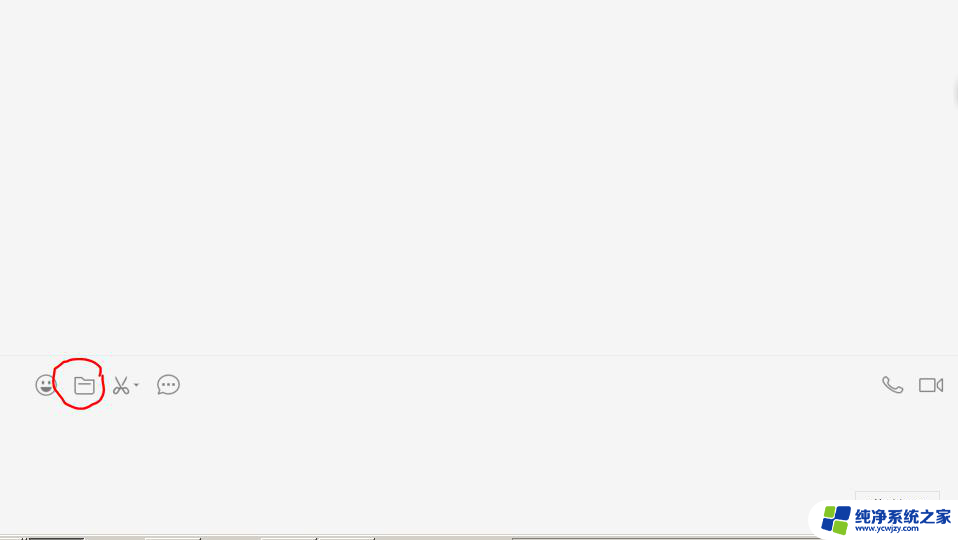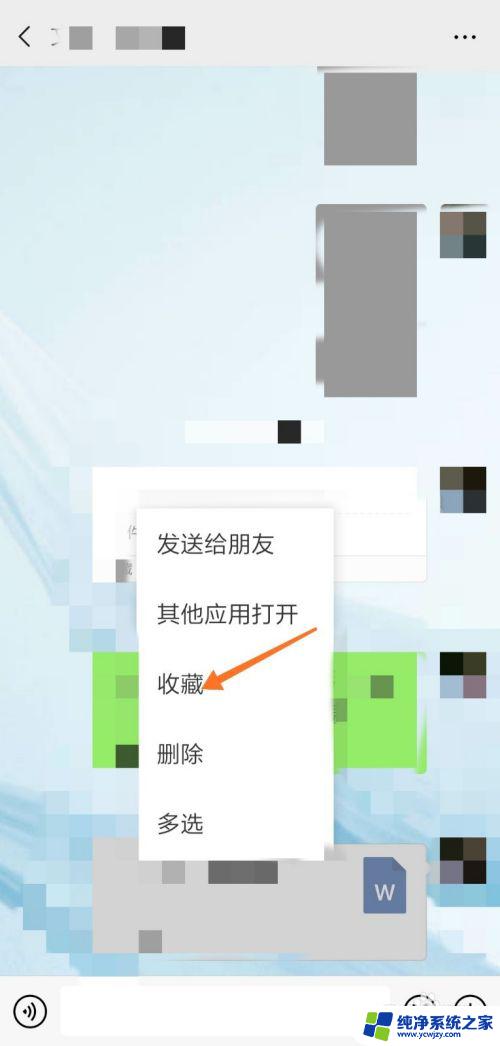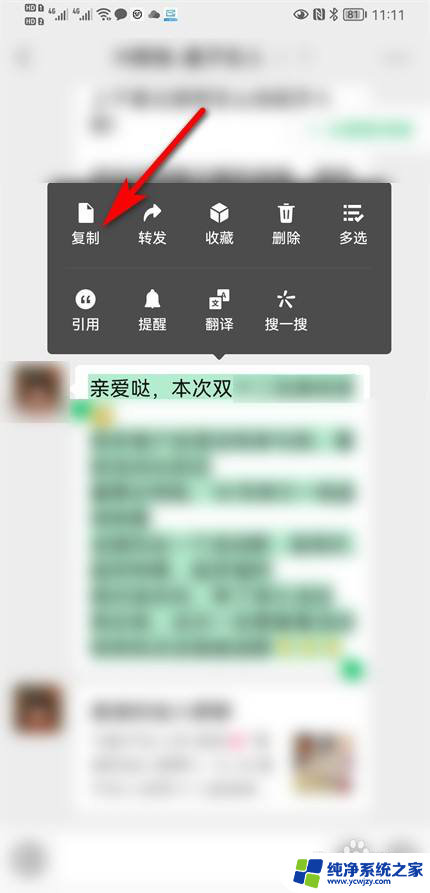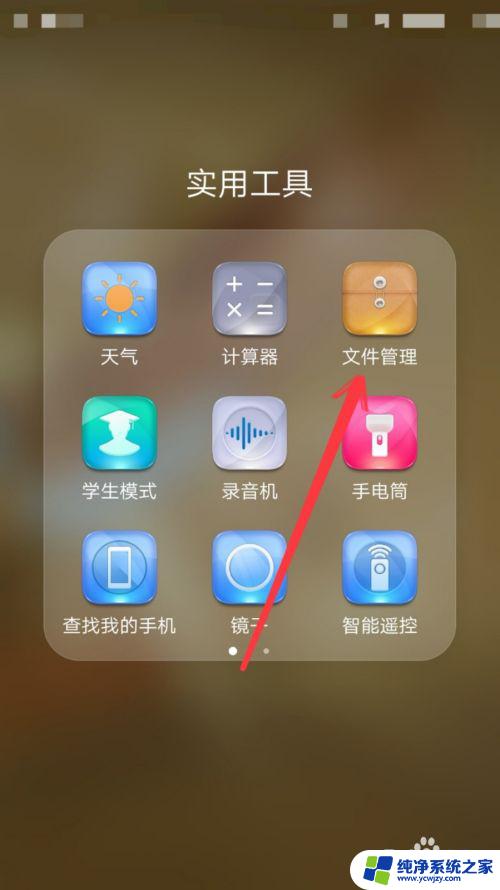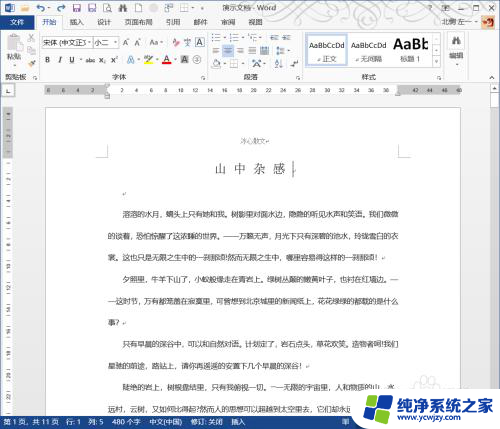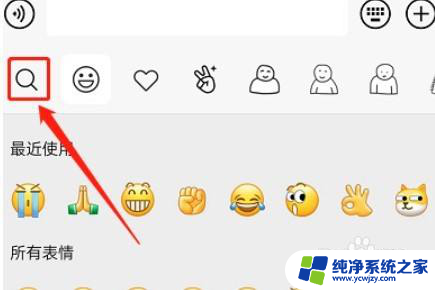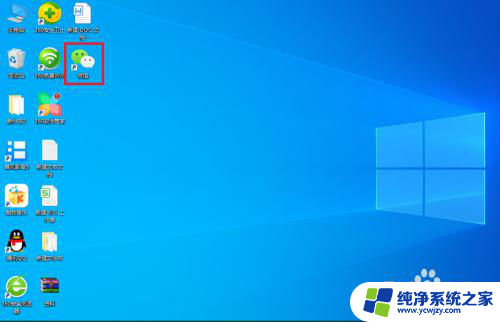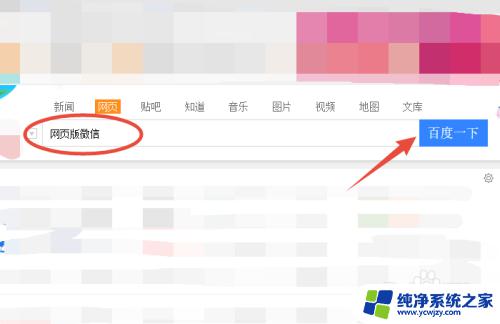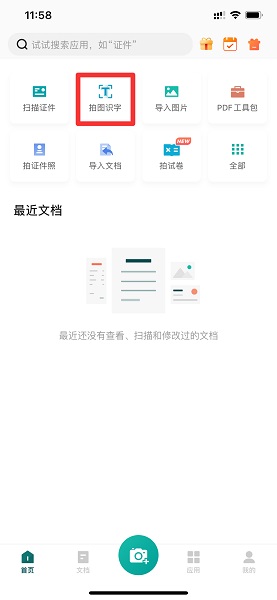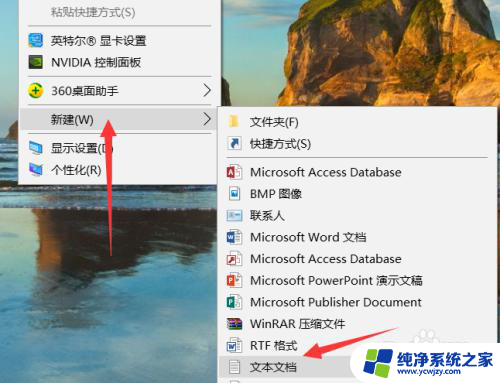怎么把微信文字转到word文档 在微信上复制文字到Word的步骤
更新时间:2023-09-03 10:47:31作者:jiang
怎么把微信文字转到word文档,微信作为一款功能强大的社交软件,不仅可以与朋友们进行实时聊天和分享,还可以在其中发布文章和记录文字内容,然而由于微信内部并没有直接将文字转移到Word文档的功能,有时候我们需要将微信中的文字内容复制到Word文档中进行编辑和保存。那么要如何将微信文字转移到Word文档呢?下面将介绍一种简单的方法。
步骤如下:
1.打开百度搜索页,输入微信网页版。点击百度一下,搜索微信网页版。
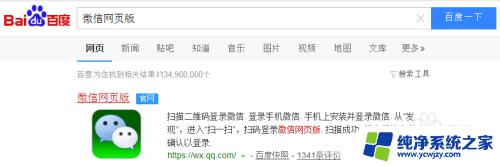
2.打开微信网页版以后,扫描上面的二维码,登陆微信网页版。
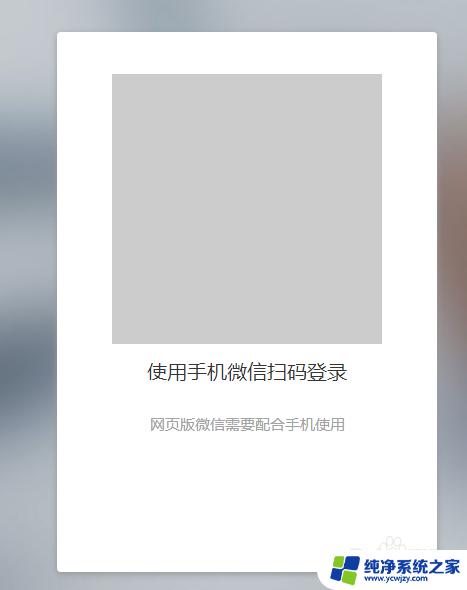
3.选择微信网页版上的文字,击右键选择复制。
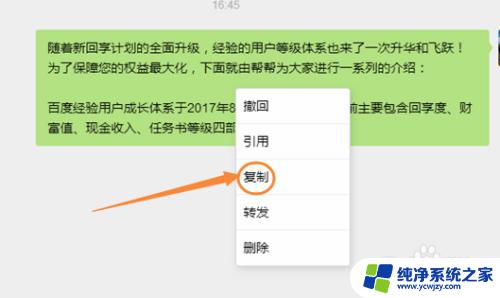
4.打开电脑桌面上的Word文档快捷方式,建立一个新的空白文档。

5.在打开的空白文档里,找到菜单栏里的编辑。点击后出现一个下拉菜单,选择粘贴选项。
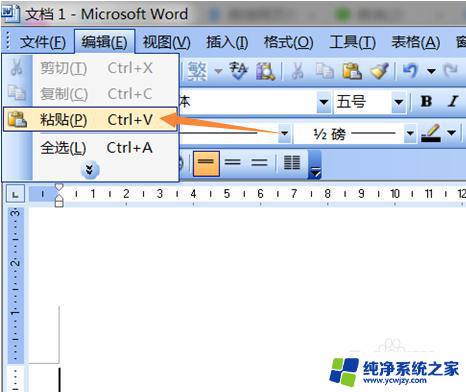
6.你就把微信上的文字被复制粘贴到了word文档中,你可以打印,可以编辑。
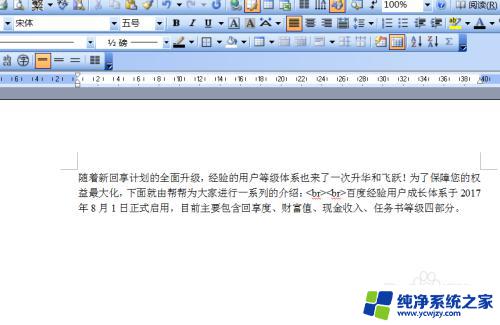
以上就是如何将微信文字转换为Word文档的全部内容,如果您遇到此类问题,您可以根据本文提供的操作指南进行解决,操作非常简单快捷,一步到位。